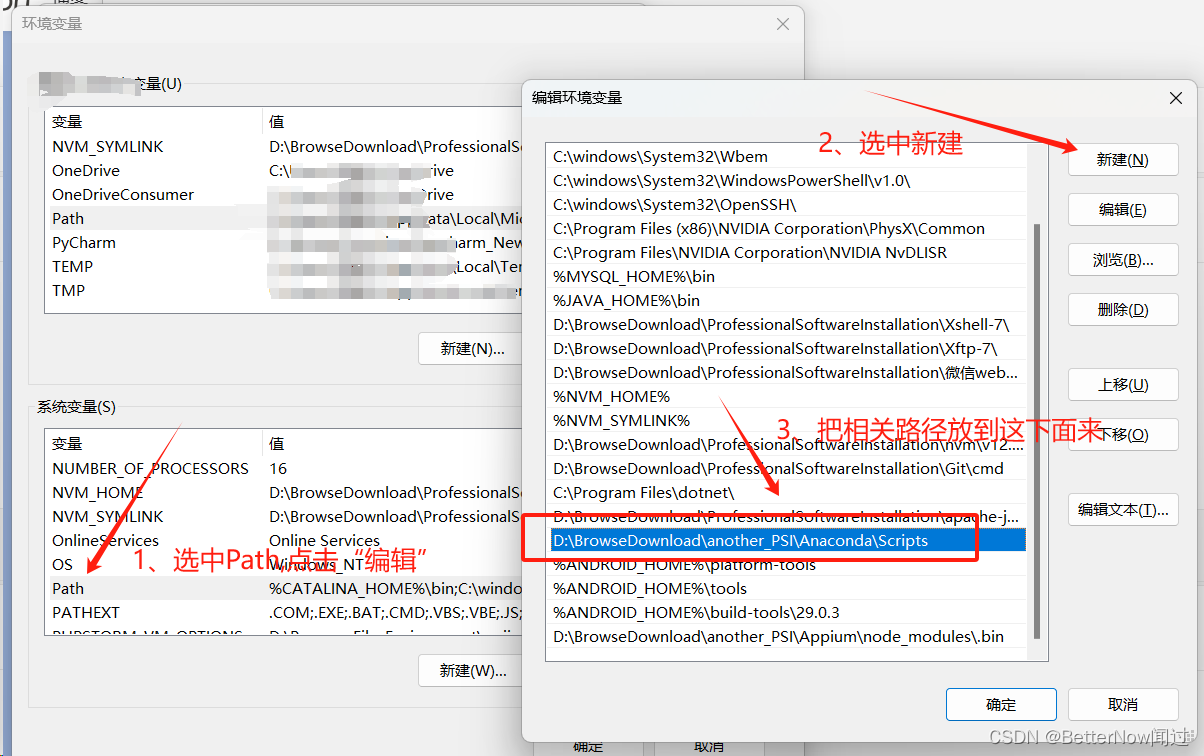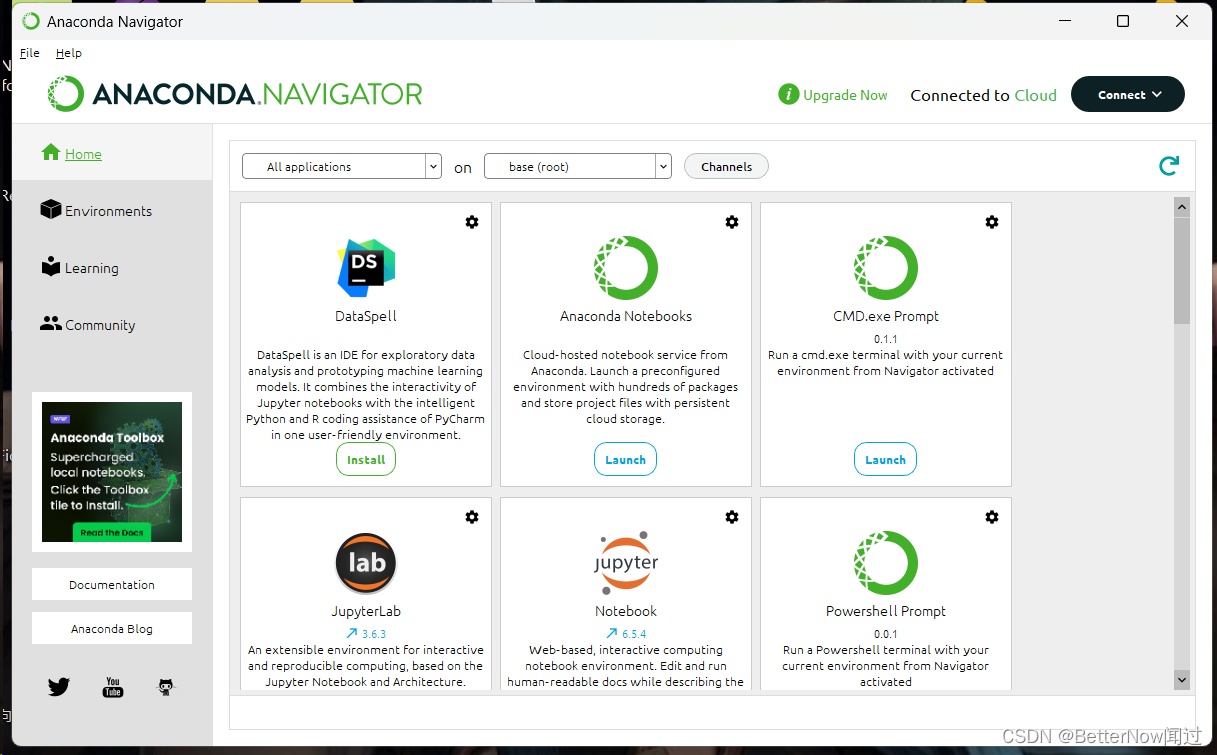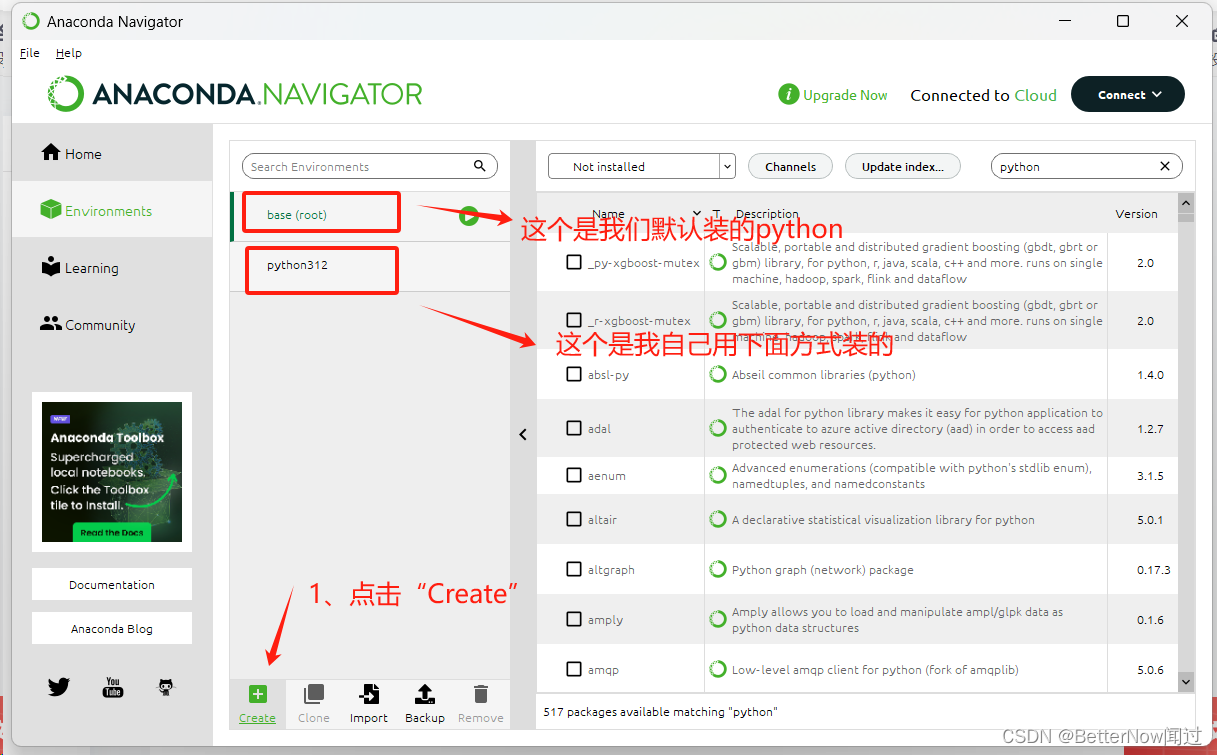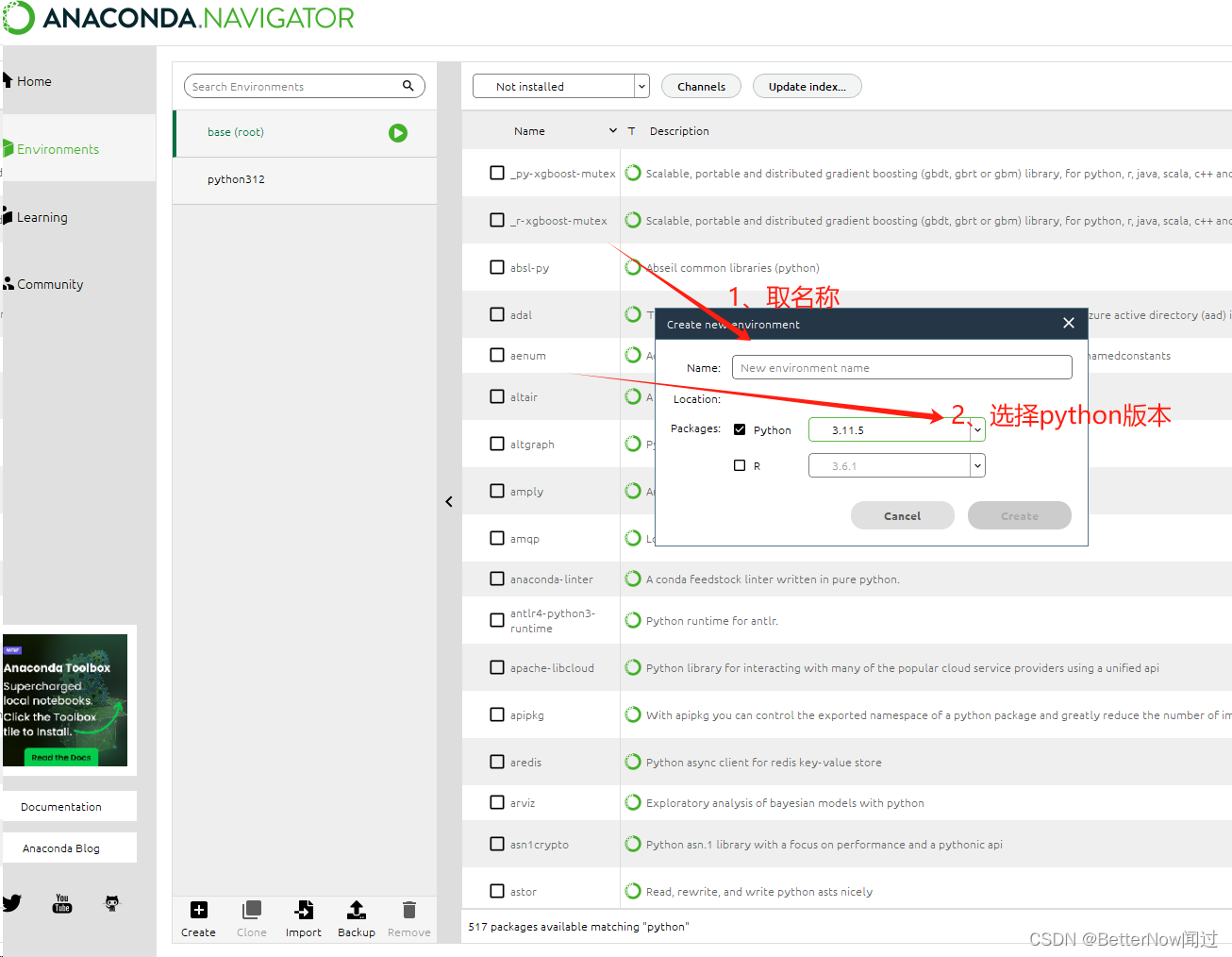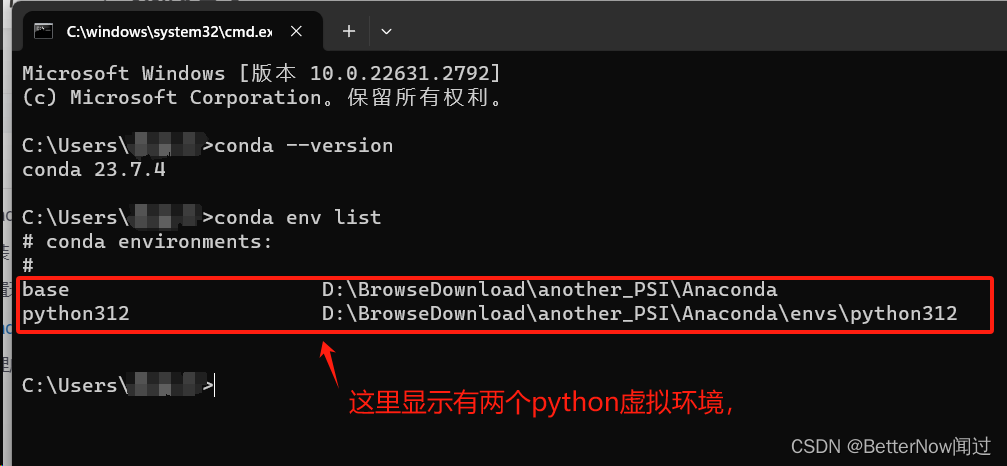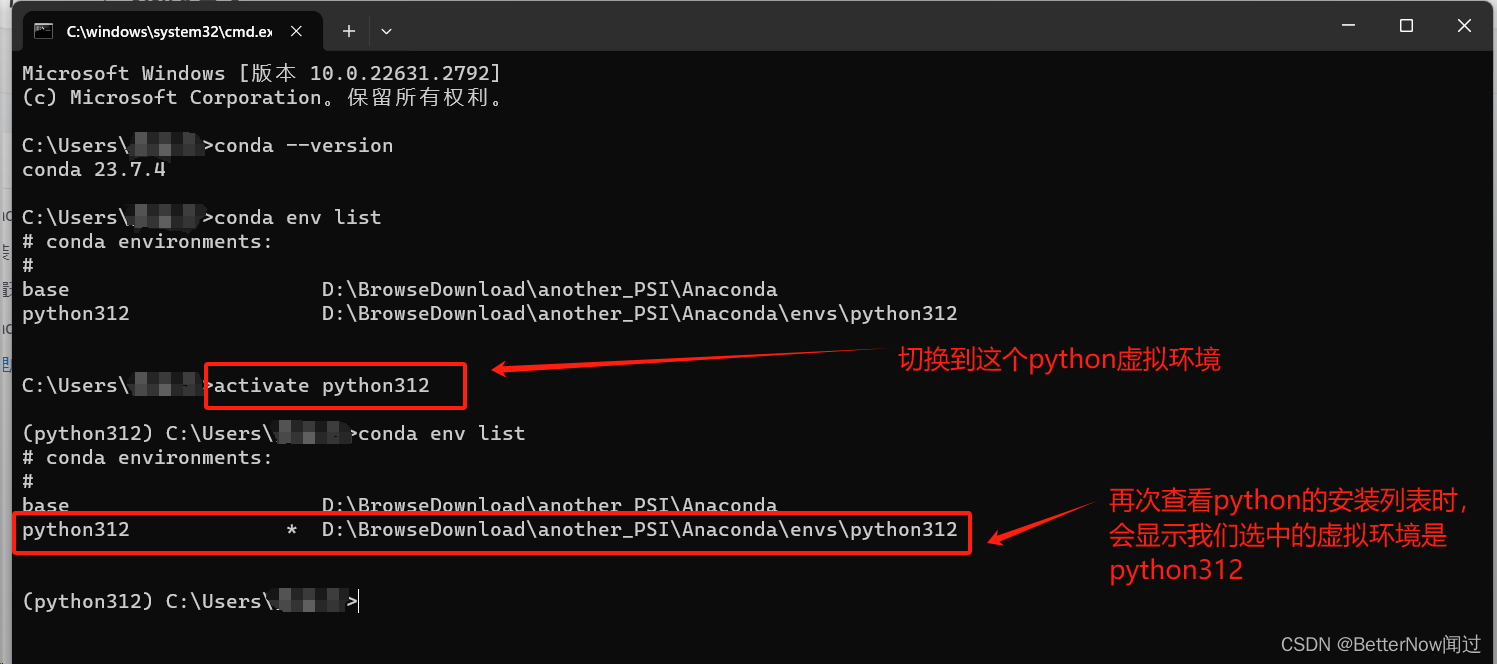| Anaconda详细安装及使用教程(速成版) | 您所在的位置:网站首页 › anaconda怎么安装python310 › Anaconda详细安装及使用教程(速成版) |
Anaconda详细安装及使用教程(速成版)
|
Anacond下载
下载地址:Free Download | Anaconda 安装 Anaconda安装过程勾选复选框问题: Just me还是All Users,假如你的电脑有好几个 Users ,才需要考虑这个问题.其实我们电脑一般就一个 User,就我们一个人使用,如果你的电脑有多个用户,选择All Users,我这里直接 All User,继续点击 Next 。这里来到 Advanced Options 了,所谓的“高级选项”。如果你英文好,有一定背景知识的话,肯定明白这界面上的意思。两个默认就好,第一个是加入环境变量,第二个是默认使用 Python 3.11,点击“Install”,终于开始安装。【环境变量可勾选,也可不勾选,下面我们可以自己去配置;但是第二个默认使用Python的版本一定要安装 配置环境变量我的电脑是windows,需要的就去配置环境变量,因为我一开始是没有 加入环境变量的,所以我得自己去配置环境变量;下图是我配置的环境变量:看个人安装路径不同需要自己调整.
之后就可以打开命令行(最好用管理员模式打开) 输入命令“conda --version”
如果输出conda 23.7.4之类的就说明环境变量设置成功了. Anaconda Navigtor用于管理工具包和环境的图形用户界面, 双击“Anaconda Navigator”,这个默认是装在C盘的
打开之后,就是下面这样子的:
然后去创建就好了,他就会自动去下载python的版本; 管理虚拟环境创建自己的虚拟环境 我们当然不满足一个base环境, 我们应该为自己的程序安装单独的虚拟环境.【这里,我们在上面通过Anaconda的图形界面已经下载了另一个python,也就是我们已经拥有了第二个python的虚拟环境了】,我们可以通过命令提示符输入命令“conda env list”查看我们目前拥有的python虚拟环境
当然我们也可以在命令提示符中自己输入命令去下载python 创建一个名称为python312的虚拟环境并指定python版本为3.12(这里conda会自动找3.12中最新的版本下载) 命令“conda create -n python312 python=3.12" 或者"conda create --name python312 python=3.12" 于是我们就有了一个python的虚拟环境; 接下来我们切换到这个环境,使用命令“activate 切换的环境名称”
以下是一些常用的命令: activate // 切换到base环境 activate python312 // 切换到python312环境【python312指的是我们索创建Python虚拟环境的名称】 conda create -n python312 python=3.12 // 创建一个名为python312的环境并指定python版本为3.12(的最新版本) conda env list // 列出conda管理的所有环境 conda list // 列出当前环境的所有包 conda install requests 安装requests包 conda remove requests 卸载requets包 conda remove -n learn --all // 删除learn环境及下属所有包 conda update requests 更新requests包 conda env export > environment.yaml // 导出当前环境的包信息 conda env create -f environment.yaml // 用配置文件创建新的虚拟环境 参考博客Anaconda详细安装及使用教程(带图文)-CSDN博客 |
【本文地址】